【Docker学习之五】Docker自定义镜像示例
环境
docker-ce-19.03.1-3.el7.x86_64
centos 7
一、创建centos+jdk+tomcat镜像
对于公用的容器比如,tomcat、nginx、mysql等应用组件可以直接使用官方的容器,不必自己创建;如果需要创建自定义容器,需要下载对应软件官网tar包进行挂载。
1、准备基础镜像和tar包
使用centos7作为基础镜像
[root@node105 ~]# docker pull centos:7
[root@node105 ~]# docker images
REPOSITORY TAG IMAGE ID CREATED SIZE
centos 67fa590cfc1c days ago 202MB [root@node105 src]# cd /usr/local/src && ll
total
-rw-r--r--. 1 root root 9722154 Aug 25 15:47 apache-tomcat-8.5.45.tar.gz
-rw-r--r--. 1 root root 181260798 Aug 25 15:45 jdk-8u65-linux-x64.tar.gz
2、创建Dockerfile
[root@node105 src]# vi centos-jdk-tomcat-Dockerfile
#使用的基础镜像
FROM centos:
#作者信息
MAINTAINER cac2020 "cac2020@163.com" #使用ADD指令会直接对tar.gz进行解压缩,不用再单独的tar解压jdk了
ADD jdk-8u65-linux-x64.tar.gz /usr/local
ADD apache-tomcat-8.5..tar.gz /usr/local #添加环境变量
ENV JAVA_HOME /usr/local/jdk1..0_65
ENV CLASSPATH $JAVA_HOME/lib/dt.jar:$JAVA_HOME/lib/tools.jar
ENV CATALINA_HOME /usr/local/apache-tomcat-8.5.
ENV PATH $PATH:$JAVA_HOME/bin:$CATALINA_HOME/bin #暴露8080端口
EXPOSE #启动时运行tomcat
CMD ["/usr/local/apache-tomcat-8.5.45/bin/catalina.sh","run"]
3、使用Dockerfile创建镜像
[root@node105 src]# docker build -t centos-jdk-tomcat:0.0. . -f centos-jdk-tomcat-Dockerfile
Sending build context to Docker daemon 191MB
Step / : FROM centos:
---> 67fa590cfc1c
Step / : MAINTAINER cac2020 "cac2020@163.com"
---> Running in b48a9a1c9456
Removing intermediate container b48a9a1c9456
---> cf88aebfb290
Step / : ADD jdk-8u65-linux-x64.tar.gz /usr/local
---> a80fd8584d3e
Step / : ADD apache-tomcat-8.5..tar.gz /usr/local
---> 3951fd837bd5
Step / : ENV JAVA_HOME /usr/local/jdk1..0_65
---> Running in 8ea280c20bbe
Removing intermediate container 8ea280c20bbe
---> 5e2c39e6b557
Step / : ENV CLASSPATH $JAVA_HOME/lib/dt.jar:$JAVA_HOME/lib/tools.jar
---> Running in 7dfbb7d72fd6
Removing intermediate container 7dfbb7d72fd6
---> 2651de66a845
Step / : ENV CATALINA_HOME /usr/local/apache-tomcat-8.5.
---> Running in 490f9dd59d99
Removing intermediate container 490f9dd59d99
---> 70ff0149c070
Step / : ENV PATH $PATH:$JAVA_HOME/bin:$CATALINA_HOME/bin
---> Running in 867f19619c72
Removing intermediate container 867f19619c72
---> 8a1b71576d7b
Step / : EXPOSE
---> Running in 13d2b33647d2
Removing intermediate container 13d2b33647d2
---> 341bc406be44
Step / : CMD ["/usr/local/apache-tomcat-8.5.45/bin/catalina.sh","run"]
---> Running in 88f261af47f4
Removing intermediate container 88f261af47f4
---> e77fdb372830
Successfully built e77fdb372830
Successfully tagged centos-jdk-tomcat:0.0.
[root@node105 src]# docker images
REPOSITORY TAG IMAGE ID CREATED SIZE
centos-jdk-tomcat 0.0.1 e77fdb372830 seconds ago 581MB
centos 67fa590cfc1c days ago 202MB
备注:
(1)-t 指定镜像的名称和tag;
(2)使用-f 指定要使用的dockerfile,如果不指定会寻找当前目录名为Dockerfile的文件
(3)上面有个 . ,这个表示当前目录,必不可少的
4、运行创建的镜像
交互方式:
#jdk
[root@node105 src]# docker run -d -it centos-jdk-tomcat:0.0.1 /bin/bash
[root@node105 src]# docker ps
CONTAINER ID IMAGE COMMAND CREATED STATUS PORTS NAMES
ded73f70822e centos-jdk-tomcat:0.0. "/bin/bash" seconds ago Up seconds /tcp happy_lumiere
注意:创建容器的时候一定要使用 -it /bin/bash这种方式,要不然jdk的容器起不来。
#tomcat
[root@node105 src]# docker run -d -p 8080:8080 --name test-tomcat centos-jdk-tomcat:0.0.1
b40394ee475007969c8654e5b297f49a370d313655a8785ad3cda6a4dab81948
[root@node105 src]# docker ps
CONTAINER ID IMAGE COMMAND CREATED STATUS PORTS NAMES
b40394ee4750 centos-jdk-tomcat:0.0. "/usr/local/apache-t…" seconds ago Up seconds 0.0.0.0:->/tcp test-tomcat
a74ccebbe32e centos-jdk-tomcat:0.0. "/bin/bash" minutes ago Up minutes /tcp centos-jdk-tomcat
[root@node105 src]#
5、验证
#jdk
[root@node105 src]# docker exec -it a7 /bin/bash
[root@a74ccebbe32e /]# java -version
java version "1.8.0_65"
Java(TM) SE Runtime Environment (build 1.8.0_65-b17)
Java HotSpot(TM) -Bit Server VM (build 25.65-b01, mixed mode)
[root@a74ccebbe32e /]# exit
exit
#tomcat
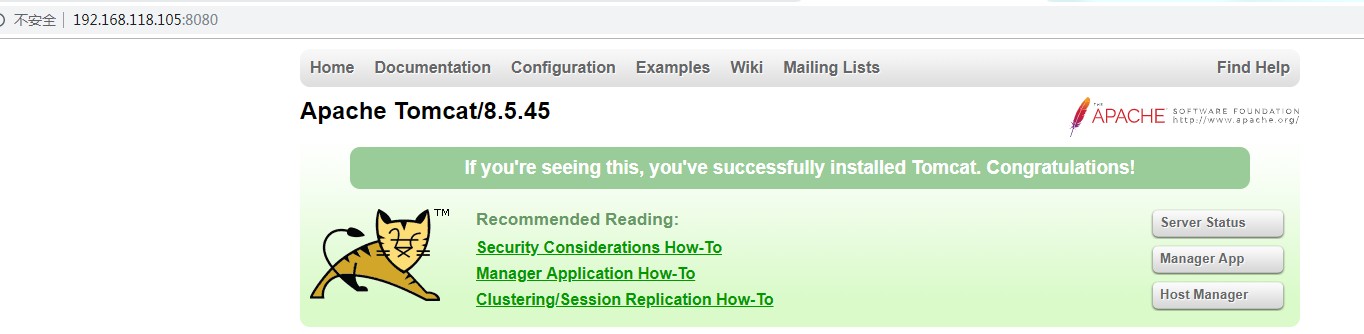
参考:
使用Dockerfile方式创建镜像:
docker创建jdk镜像
从零开始构建一个centos+jdk7+tomcat7的镜像文件
使用-it交互方式一步一步设置最后commit创建镜像:
docker环境搭建centos+jdk+tomcat_CENTOS篇
二、supervisor
Docker 容器在启动的时候开启单个进程,比如,一个 ssh 或者 apache 的 daemon 服务。但我们经常需要在一个机器上开启多个服务,这可以有很多方法,最简单的就是把多个启动命令放到一个启动脚本里面,启动的时候直接启动这个脚本,另外就是安装进程管理工具,比如supervisor。使用进程管理工具 supervisor 来管理容器中的多个进程。使用 Supervisor 可以更好的控制、管理、重启我们希望运行的进程。
1、准备工作
(1)概念理解:
supervisor:要安装的软件的名称。
supervisord:装好supervisor软件后,supervisord用于启动supervisor服务。
supervisorctl:用于管理supervisor配置文件中program。
(2)软件安装:linux本地机器需要安装supervisor,源码安装或者yum安装或者python pip安装,这里使用yum安装
#centos7下yum安装supervisor
[root@node105 local]# yum install epel-release
[root@node105 local]# yum install -y supervisor # 开机自启动
[root@node105 local]# systemctl enable supervisord
Created symlink from /etc/systemd/system/multi-user.target.wants/supervisord.service to /usr/lib/systemd/system/supervisord.service. # 启动supervisord服务
[root@node105 local]# systemctl start supervisord # 查看supervisord服务状态
[root@node105 local]# systemctl status supervisord
● supervisord.service - Process Monitoring and Control Daemon
Loaded: loaded (/usr/lib/systemd/system/supervisord.service; enabled; vendor preset: disabled)
Active: active (running) since Sun -- :: CST; 41s ago
Process: ExecStart=/usr/bin/supervisord -c /etc/supervisord.conf (code=exited, status=/SUCCESS)
Main PID: (supervisord)
Tasks:
Memory: 10.9M
CGroup: /system.slice/supervisord.service
└─ /usr/bin/python /usr/bin/supervisord -c /etc/supervisord.conf Aug :: node105 systemd[]: Starting Process Monitoring and Control Daemon...
Aug :: node105 systemd[]: Started Process Monitoring and Control Daemon. # 查看是否存在supervisord进程
[root@node105 local]# ps -ef|grep supervisord
root : ? :: /usr/bin/python /usr/bin/supervisord -c /etc/supervisord.conf
root : pts/ :: grep --color=auto supervisord
[root@node105 local]#
2、容器中如何同时使用ssh和tomcat 服务
(1)创建Dockerfile文件
[root@node105 docker]# vi Dockerfile
FROM centos:
MAINTAINER cac2020 "cac2020@163.com" #ssh
RUN yum install -y openssh openssh-server openssh-clients
RUN mkdir /var/run/sshd
RUN ssh-keygen -t rsa -f /etc/ssh/ssh_host_rsa_key
RUN ssh-keygen -t dsa -f /etc/ssh/ssh_host_dsa_key
RUN sed -i 's/#UseDNS yes/UseDNS no/g' /etc/ssh/sshd_config
RUN sed -i 's/GSSAPIAuthentication yes/GSSAPIAuthentication no/g' /etc/ssh/sshd_config
RUN /bin/echo 'root:123456' |chpasswd
RUN /bin/sed -i 's/.*session.*required.*pam_loginuid.so.*/session optional pam_loginuid.so/g' /etc/pam.d/sshd
RUN /bin/echo -e "LANG=\"en_US.UTF-8\"" > /etc/default/local #tomcat
#使用ADD指令会直接对tar.gz进行解压缩,不用再单独的tar解压jdk了
ADD jdk-8u65-linux-x64.tar.gz /usr/local
ADD apache-tomcat-8.5..tar.gz /usr/local #添加环境变量
ENV JAVA_HOME /usr/local/jdk1..0_65
ENV CLASSPATH $JAVA_HOME/lib/dt.jar:$JAVA_HOME/lib/tools.jar
ENV CATALINA_HOME /usr/local/apache-tomcat-8.5.
ENV PATH $PATH:$JAVA_HOME/bin:$CATALINA_HOME/bin
RUN java -version #安装supervisor
RUN yum install -y epel-release;yum -y install supervisor
RUN mkdir -p /etc/supervisor/
COPY supervisord.conf /etc/supervisor/ #暴露 22和8080端口
EXPOSE #运行supervisord
CMD supervisord -c /etc/supervisor/supervisord.conf
(2)配置supervisord.conf
[root@node105 docker]# vi supervisord.conf [unix_http_server]
file=/var/run/supervisor/supervisor.sock ; (the path to the socket file) [supervisord]
logfile=/var/run/supervisor/supervisord.log ; (main log file;default $CWD/supervisord.log)
logfile_maxbytes=50MB ; (max main logfile bytes b4 rotation;default 50MB)
logfile_backups= ; (num of main logfile rotation backups;default )
loglevel=info ; (log level;default info; others: debug,warn,trace)
pidfile=/var/run/supervisor/supervisord.pid ; (supervisord pidfile;default supervisord.pid)
nodaemon=true ; (start in foreground if true;default false)
minfds= ; (min. avail startup file descriptors;default )
minprocs= ; (min. avail process descriptors;default ) [rpcinterface:supervisor]
supervisor.rpcinterface_factory = supervisor.rpcinterface:make_main_rpcinterface [supervisorctl]
serverurl=unix:///var/run/supervisor/supervisor.sock ; use a unix:// URL for a unix socket [program:sshd]
command=/usr/sbin/sshd -D [program:tomcat]
command=/usr/local/apache-tomcat-8.5./bin/catalina.sh run
注意:
在这里分号;是注释符号
serverurl=unix:///var/run/supervisor/supervisor.sock : 这个建议不要修改
nodaemon=true : 设置为true
command=/usr/local/apache-tomcat-8.5.45/bin/catalina.sh run :这个必须这样写(supervisor管理tomcat必须这样启动,其他方式好像都有问题)
[root@node105 docker]# pwd
/usr/local/docker
[root@node105 docker]# ll
total
-rw-r--r--. root root Aug : apache-tomcat-8.5..tar.gz
-rw-r--r--. root root Aug : Dockerfile
-rw-r--r--. root root Aug : jdk-8u65-linux-x64.tar.gz
-rw-r--r--. root root Aug : supervisord.conf
[root@node105 docker]#
(3)创建镜像
[root@node105 docker]# docker build -t centos-ssh-tomcat:v1 .
[root@node105 docker]# docker images
REPOSITORY TAG IMAGE ID CREATED SIZE
centos-ssh-tomcat v1 410de61dd6e6 seconds ago 852MB
centos 67fa590cfc1c days ago 202MB
(4)运行容器
[root@node105 docker]# docker run -d --name ssh-tomcat --restart=always -p : -p : centos-ssh-tomcat:v1
29e39686f8787e993f2f327983f26c3fefa1bacc1eeb0f261badb15f718a8dd7
(5)验证
#ssh
#ssh
[root@node105 docker]# ssh localhost -p
The authenticity of host '[localhost]:4426 ([::1]:4426)' can't be established.
RSA key fingerprint is SHA256:cvH5wwrGfYnd/vbchFrrxycoZ7IkftRjJZSNsxzxIzc.
RSA key fingerprint is MD5:be::5a:f3:::1c:b4:f5:c5:3d:b7::::.
Are you sure you want to continue connecting (yes/no)? yes
Warning: Permanently added '[localhost]:4426' (RSA) to the list of known hosts.
root@localhost's password:
[root@c1fce40e19f9 etc]# ps -ef
UID PID PPID C STIME TTY TIME CMD
root : ? :: /usr/bin/python /usr/bin/supervisord -c /etc/supervisor/supervisord.conf
root : ? :: /usr/sbin/sshd -D
root : ? :: sshd: root@pts/
root : pts/ :: -bash
root : pts/ :: ps -ef
[root@c1fce40e19f9 etc]# supervisorctl status
sshd RUNNING pid , uptime ::
tomcat RUNNING pid , uptime ::
[root@c1fce40e19f9 etc]# exit
logout
Connection to localhost closed.
[root@node105 docker]#
#tomcat
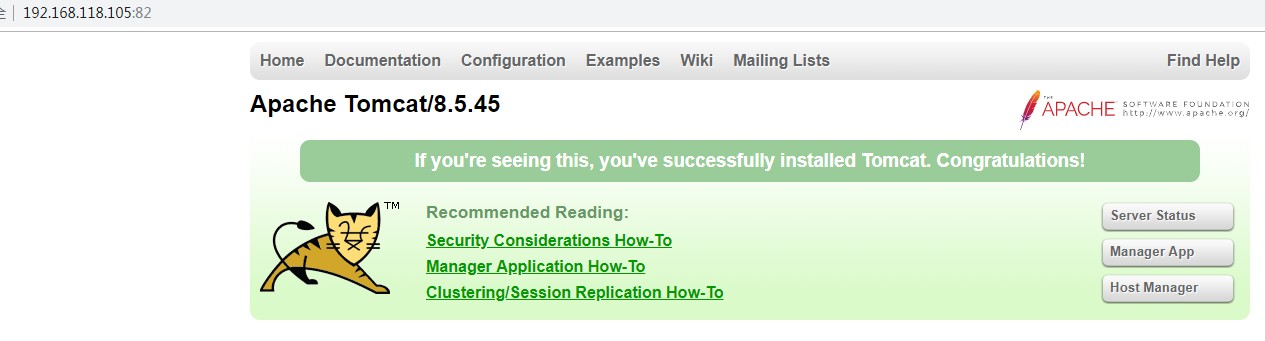
参考:
【Docker学习之五】Docker自定义镜像示例的更多相关文章
- Docker学习(二): 镜像的使用与构建
特别声明: 博文主要是学习过程中的知识整理,以便之后的查阅回顾.部分内容来源于网络(如有摘录未标注请指出).内容如有差错,也欢迎指正! =============系列文章============= 1 ...
- Docker学习之Docker镜像基本使用
Docker学习之Docker镜像基本使用 获取镜像 命令格式:docker pull [选项] [Docker Registry 地址[:端口号]/]仓库名[:标签] 例如: docker pull ...
- Docker学习笔记 — Docker私有仓库搭建
Docker学习笔记 — Docker私有仓库搭建 目录(?)[-] 环境准备 搭建私有仓库 测试 管理仓库中的镜像 查询 删除 Registry V2 和Mavan的管理一样,Dockers ...
- Docker学习之Docker容器基本使用
Docker学习之Docker容器基本使用 新建容器并启动 命令格式:docker run --options repository:tag 后台运行 命令格式:-d 已存在的容器相关操作 启动:do ...
- docker学习笔记3:镜像操作(查找和下载)
一.查看本地镜像 只有下载后,镜像才会保存在本地(docker环境所在的主机),通过如下命令可以查看本地已经存在的镜像. 命令:dokcer images 上面命令列出本地所有已经存在的镜像,显示的信 ...
- Docker学习笔记 - Docker的镜像
一个容器实际上是运行在宿主机上的一个进程. 只不过在启动这个进程之前进行了一些特殊处理,让这个容器进入了一个全新的虚拟环境,与宿主机的环境分开, 所以这个进程及其子进程认为自己运行在一个独立的世界里面 ...
- Docker 学习3 Docker镜像管理基础
一.docker 常用操作及原理 1.docker 常用操作 2.docker 机制 1.docker client端是通过http或者https与server端通信的.个 2.docker 镜像可以 ...
- Docker学习笔记之从镜像仓库获得镜像
0x00 概述 之前我们说到了,Docker 与其他虚拟化软件的一处不同就是将镜像管理纳入到了功能之中.实现虚拟化只是程序能够无缝移植的一部分,而有了镜像管理,就真正取代了我们在移植过程中的繁琐操作. ...
- docker 学习(十一) 镜像常用命令
1 创建账户,创建仓库 首先在dockerhub上有自己的账户,然后创建一个repository(如上图), 然后创建一个名字为robinfei/consumer的仓库. 2 本地镜像打标签(比 ...
随机推荐
- pm2日志管理插件
pm2的日志模块默认是每一个服务进程都分配两个默认的日志文件 普通日志 错误日志 这两个日志文件存放于/root/.pm2/logs中,如果pm2管理5个服务,那么该文件夹下总共有10个日志文件,并且 ...
- JSE,JEE,JME三者之间有什么区别
JAVA是一种面向对象语言由SUN公司出品 J针对不同的使用方向规划出J2SE,J2EE,J2ME三个版本 J2SE 指标准版一般用于用户学习JAVA语言的基础也是使用其他两个版本的基础主要用于编写C ...
- keepalived是什么及作用?
参考:https://www.cnblogs.com/hqjy/p/7615439.html keepalived介绍 keepalived观察其名可知,保持存活,在网络里面就是保持在线了, 也就是所 ...
- linux学习11 Linux基础命令及命令历史
一.Linux系统上的文件类型 1.- :常规文件:在其它程序中用f表示.比如我们用ls -l命令查看的第一个内容 [root@localhost ~]# ls -l total -rw------- ...
- 参数化CSV Data Set config元件
参数化CSV Data Set config元件 CSV Data Set config可以从指定的文件(一般是文本文件)中一行一行地提取文本内容,根据分隔符拆解这一行内容并把内容与变量名对应上,然后 ...
- 洛谷p2672推销员题解
日常扯废话: 话说题解里的思路都写得真的是很奈斯啊 但是 代码看不懂确实让人头疼(可能是我太弱了) 就像题解里的第一篇题解代码简洁但是属实看不明白 趁着学姐刚给我讲了知识还热乎赶紧给泥萌说说哈 正文: ...
- A@GC*014
A@GC*014 A Cookie Exchanges 卡时跑了1s就输出-1 每次操作会使三个数的极差缩小一半,所以最多\(\log\)次之后就会出现\(A=B=C\)的情况,可以直接判掉 B Un ...
- 第04组alpha冲刺(4/4)
队名:斗地组 组长博客:地址 作业博客:Alpha冲刺(4/4) 各组员情况 林涛(组长) 过去两天完成了哪些任务: 1.分配展示任务 2.收集各个组员的进度 3.写博客 展示GitHub当日代码/文 ...
- 多catch块的代码优化
一.多catch块的代码优化 在写代码时,多行存在不同的异常,使用try catch的话,习惯性的是有多个catch,如下所示: 注意到warning,文字描述如下: Reports identica ...
- zookeeper acl认证机制及dubbo、kafka集成、zooviewer/idea zk插件配置
ZooKeeper的ACL机制 zookeeper通过ACL机制控制znode节点的访问权限. 首先介绍下znode的5种操作权限:CREATE.READ.WRITE.DELETE.ADMIN 也就是 ...
